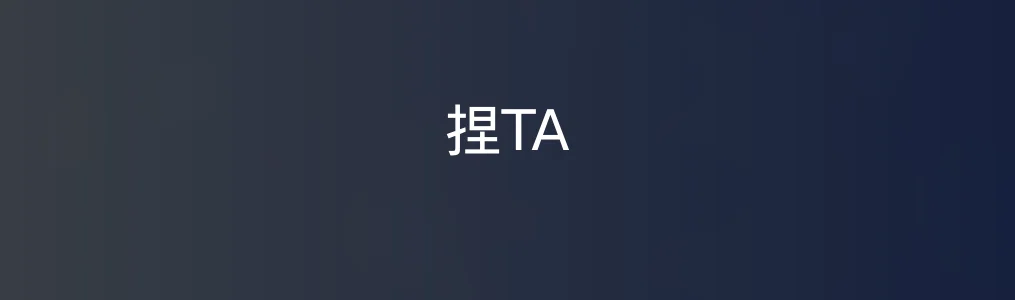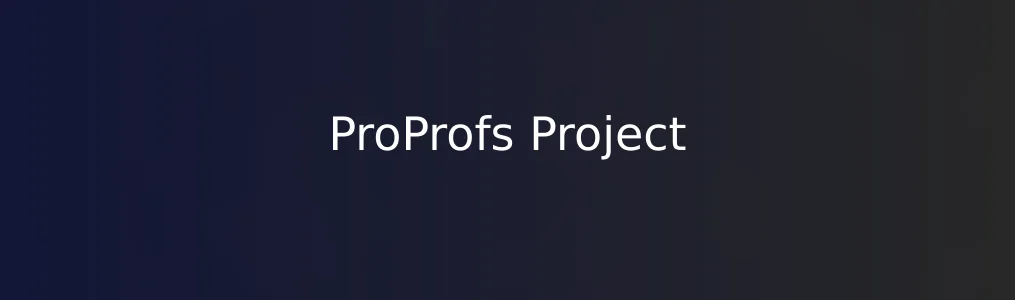会声会影是一款由加拿大Corel公司开发的视频编辑软件,广泛应用于家庭视频制作、短视频剪辑及基础影视后期处理。无论是新手还是有一定经验的用户,都能通过《会声会影》完成流畅的视频剪辑与特效添加。本教程将带你快速掌握五大核心操作,助你轻松制作高质量视频内容。
一、前期准备与基础设置
1. 下载并安装《会声会影》,打开软件后选择“新建项目”。
2. 在“设置”中选择视频比例(如16:9或9:16)和输出分辨率(如1080p),确保与原始素材一致。
3. 将素材文件导入媒体库,可直接拖拽视频、图片或音频文件到时间轴上。 通过以上设置,你将为后续剪辑打下良好的基础。
二、核心功能操作步骤
1. 剪辑视频片段:点击时间轴上的视频条,使用“切割”工具将视频分割为多个片段,删除不需要的部分。
2. 添加转场效果:在两个片段之间拖入转场效果(如淡入淡出、擦除等),使画面切换更自然。
3. 插入背景音乐:将音频文件拖入音频轨道,调整音量大小,确保与视频节奏协调。
4. 添加文字标题:点击“标题”功能,选择样式并输入文字,可设置动画效果和出现时间。
5. 导出视频:点击“共享”按钮,选择导出格式(如MP4)、分辨率和质量,最后点击“开始渲染”。 以上五个步骤涵盖了《会声会影》中最常用的核心功能,适合快速完成视频剪辑任务。
三、实用技巧与注意事项
1. 使用预设模板:《会声会影》内置多种主题模板,可直接套用节省设计时间。
2. 调整音频淡出:为背景音乐添加淡出效果,避免结尾突兀。
3. 保持素材统一:尽量使用相同分辨率和比例的素材,避免画面跳跃。
4. 定期保存项目:防止软件崩溃导致进度丢失,可点击“保存项目”备份当前状态。 这些技巧能有效提升剪辑效率与作品质量。
四、常见问题与解决方法
1. 视频导出后画质模糊:检查导出设置中的分辨率与比特率,建议选择高质量模式。
2. 时间轴操作卡顿:关闭其他程序,或降低预览分辨率以提升流畅度。
3. 转场效果不生效:确认两个片段之间没有重叠或空隙,确保转场正确应用。 遇到这些问题时,按照上述方法逐一排查即可解决。
相关文章